NO SLIDE
|
GAMBAR SLIDE
|
DESKRIPSI
|
slide 1
|
|
Sebelum anda
membuat Media Pembelajaran berbasis TIK untuk AUD, siapkanlah bahan sebagai
berikut :
1.
Download gambar
hewan ayam jantan, anjing, dan kucing
2.
Download suara
hewan jantan, anjing, dan kucing
3.
Satukan dalam 1
folder
Selanjutnya buka
Mc. Office Power Point kemudian klik halaman 1 slide lalu pilih menu desain
agar tampilan slide menarik.
Selanjutnya pilih
menu sisipkan kotak teks, setelah muncul, tulislah tanggal pembuatan
Selanjutnya pilih menu sisipkan kotak teks,
setelah muncul, tulislah judul “PENGENALAN BUNYI UNTUK ANAK USIA DINI”
Selanjutnya pilih
menu sisipkan kotak teks, setelah muncul, tulislah nama anda seperti “Syamsul
Alam Ramli, S.Pd., M.Pd”
*Selanjutnya
sisipkan bentuk persegi lalu buat seperti di samping, pilih gambar smile dan
buat tanda keluar yaitu sisipkan bentuk persegi pojok kanan bawah lalu klik
kiri kanan edit teks ketik angka “X” dan buat tanda selanjutnya yaitu
sisipkan bentuk lingkaran dan tanda panah ke kanan atau selanjutnya.
Selanjutnya pada kotak persegi panjang klik kanan edit teks tulis”PENDIDIKAN
GURU PENDIDIKAN ANAK USIA DINI” dan sebelahnya klik kanan edit teks tulis
“TAHUN PEMBUATAN”
Bila anda sudah
membuat semua slide 1-18 selanjutnya klik icon gambar X atau keluar, klik
kanan lalu hyperlink pilih keluar dari aplikasi atau And Show.
Selanjutnya gambar
icon selanjutnya, klik kanan lalu hyperlink pilih tempatkan dalam dokumen
slide 2
|
slide 2
|
|
Untuk menampilkan
New slide atau slide baru, anda klik slide lalu enter keyboard atau pada menu
slide samping kiri, arahkan kursor di bawah slide lalu klik kanan pilih New
slide atau slide baru
Pada slide 2 anda
membuat menu seperti gambar disamping.
Sisipkan bentuk
segi enam seperti gambar lalu tuliskan judul menu, misyalnya warna merah
“PENGENALAN HURUF” warna biru “PENGENALAN ANGKA” warna hijau “TEBAK SUARA HEWAN” ungu “KUIS
copy bagian * lalu
hapus tanda keluar dan selanjutnya. Selanjutnya sisipkan bentuk lingkaran dan
tanda panah ke kiri atau sebelumnya
Bila anda sudah
membuat semua slide 1-18 selanjutnya klik icon sebelumnya, klik kanan lalu hyperlink pilih tempatkan
dalam dokumen slide 1
Pada icon menu
“PENGENALAN HURUF” klik kanan lalu hyperlink pilih tempatkan dalam dokumen
slide 3
Pada icon menu
“PENGENALAN ANGKA” klik kanan lalu hyperlink pilih tempatkan dalam dokumen
slide 4
Pada icon menu
“TEBAK SUARA HEWAN” klik kanan lalu hyperlink pilih tempatkan dalam dokumen
slide 5
Pada icon menu
“KUIS” klik kanan lalu hyperlink pilih tempatkan dalam dokumen slide 9
|
slide 3
|
|
Pada slide 3 anda
menuliskan hurup A-Z dengan cara sisipkan kotak teks
copy bagian * lalu
hapus tanda bentuk lingkaran dan tanda panah ke kiri atau sebelumnya.
Selanjutnya sisipkan bentuk rumah atau Home
Bila anda sudah
membuat semua slide 1-18 selanjutnya klik icon home, klik kanan lalu hyperlink pilih tempatkan
dalam dokumen slide 2
|
slide 4
|
|
Pada slide 4 anda menuliskan
hurup 0-10 dengan cara sisipkan kotak teks
copy bagian * lalu
hapus tanda bentuk lingkaran dan tanda panah ke kiri atau sebelumnya.
Selanjutnya sisipkan bentuk rumah atau Home atau copy pastel yang bagian
slide 3
Bila anda sudah
membuat semua slide 1-18 selanjutnya klik icon home, klik kanan lalu hyperlink pilih tempatkan
dalam dokumen slide 2
|
slide 5
|
|
Pada slide 4 anda
menuliskan “Teman-teman Ayo Tebak Suara hewan Yuk” dengan cara sisipkan kotak
teks
Buat dan sisipkan
bentuk persegi seperti gambar disamping dan bentuk persegi panjang dan tulis
“LIHAT GAMBAR” buat menjadi 3 bagian
Selanjutnya
sisipkan audio pilih suara hewan ayam jantan lalu ok. Buat menjadi 3 bagian,
ada suara ayam, anjing, dan kucing
copy bagian * lalu
hapus tanda bentuk lingkaran dan tanda panah ke kiri atau sebelumnya.
Selanjutnya sisipkan bentuk rumah atau Home atau copy pastel yang bagian
slide 4
Bila anda sudah
membuat semua slide 1-18 selanjutnya klik icon home, klik kanan lalu hyperlink pilih tempatkan
dalam dokumen slide 2
|
slide 6
|
|
Pada slide 6
sisipkan gambar hewan “ayam” lalu ok. Kemudian sisipkan kotak teks tulis nama
“Ayam Jantan”
copy bagian * lalu
hapus tanda bentuk rumah atau Home. Selanjutnya sisipkan tanda bentuk
lingkaran dan tanda panah ke kiri atau sebelumnya
Bila anda sudah
membuat semua slide 1-18 selanjutnya klik icon sebelumnya, klik kanan lalu hyperlink pilih tempatkan
dalam dokumen slide 5 menu tebak suara
|
slide 7
|
|
Pada slide 7
sisipkan gambar hewan “anjing” lalu ok. Kemudian sisipkan kotak teks tulis
nama “anjing”
copy bagian * lalu
hapus tanda bentuk rumah atau Home. Selanjutnya sisipkan tanda bentuk
lingkaran dan tanda panah ke kiri atau sebelumnya atau copy pastel yang
bagian slide 6
Bila anda sudah
membuat semua slide 1-18 selanjutnya klik icon sebelumnya, klik kanan lalu hyperlink pilih tempatkan
dalam dokumen slide 5 menu tebak suara
|
slide 8
|
|
Pada slide 8 sisipkan
gambar hewan “kucing” lalu ok. Kemudian sisipkan kotak teks tulis nama
“kucing”
copy bagian * lalu
hapus tanda bentuk rumah atau Home. Selanjutnya sisipkan tanda bentuk
lingkaran dan tanda panah ke kiri atau sebelumnya atau copy pastel yang
bagian slide 7
Bila anda sudah
membuat semua slide 1-18 selanjutnya klik icon sebelumnya, klik kanan lalu hyperlink pilih tempatkan
dalam dokumen slide 5 menu tebak suara
|
slide 9
|
|
Pada slide 9 anda
menuliskan “saatnya kuis” dengan cara sisipkan kotak teks
Buat dan sisipkan
bentuk persegi seperti gambar disamping dan bentuk lingkaran dan segi tiga
dan tulis disampingnya “pengenalan
angka” dan belajar berhitung
copy bagian * lalu
hapus tanda bentuk lingkaran dan tanda panah ke kiri atau sebelumnya.
Selanjutnya sisipkan bentuk rumah atau Home atau copy pastel yang bagian
slide 4
Bila anda sudah
membuat semua slide 1-18 selanjutnya klik icon home, klik kanan lalu hyperlink pilih tempatkan
dalam dokumen slide 2
|
slide 10
|
|
Pada slide 10
sisipkan 1 gambar hewan “ayam” lalu ok. Kemudian sisipkan kotak teks tulis
angka “1”
copy bagian * lalu
hapus tanda bentuk rumah atau Home. Selanjutnya sisipkan tanda bentuk
lingkaran dan tanda panah ke kiri atau sebelumnya dan sisipkan tanda bentuk
lingkaran dan tanda panah ke kanan atau selanjutnya
Bila anda sudah
membuat semua slide 1-18 selanjutnya klik icon sebelumnya, klik kanan lalu hyperlink pilih tempatkan
dalam dokumen slide 9 menu kuis
selanjutnya klik
icon selanjutnya, klik kanan lalu
hyperlink pilih tempatkan dalam dokumen slide 11
|
slide 11
|
|
Pada slide 11
sisipkan 2 gambar hewan “anjing” lalu ok. Kemudian sisipkan kotak teks tulis
angka “2”
copy bagian * lalu
hapus tanda bentuk rumah atau Home. Selanjutnya sisipkan tanda bentuk
lingkaran dan tanda panah ke kiri atau sebelumnya dan sisipkan tanda bentuk
lingkaran dan tanda panah ke kanan atau selanjutnya
Bila anda sudah
membuat semua slide 1-18 selanjutnya klik icon sebelumnya, klik kanan lalu hyperlink pilih tempatkan
dalam dokumen slide 9 menu kuis
selanjutnya klik
icon selanjutnya, klik kanan lalu
hyperlink pilih tempatkan dalam dokumen slide 12
|
slide 12
|
|
Pada slide 12
sisipkan 3 gambar hewan “kucing” lalu ok. Kemudian sisipkan kotak teks tulis
angka “3”
copy bagian * lalu
hapus tanda bentuk rumah atau Home. Selanjutnya sisipkan tanda bentuk
lingkaran dan tanda panah ke kiri atau sebelumnya
Bila anda sudah
membuat semua slide 1-18 selanjutnya klik icon sebelumnya, klik kanan lalu hyperlink pilih tempatkan
dalam dokumen slide 9 menu kuis
|
slide 13
|
|
Pada slide 13 anda
menuliskan “Belajar berhitung” dengan cara sisipkan kotak teks
Buat dan sisipkan
bentuk persegi seperti gambar disamping dan bentuk persegi panjang dan tulis
“SOAL” buat menjadi 3 bagian
copy bagian * atau
copy pastel yang sudah di buat
|
slide 14
|
|
Pada slide 14
sisipkan 7 gambar hewan “ayam” lalu ok. Kemudian sisipkan bentuk tambah + dan
sama dengan = dan buat 2 kotak. Buat seperti di samping
copy bagian * lalu
hapus tanda bentuk rumah atau Home. Selanjutnya sisipkan tanda bentuk
lingkaran dan tanda panah ke kiri atau sebelumnya
Bila anda sudah
membuat semua slide 1-18 selanjutnya klik icon sebelumnya, klik kanan lalu hyperlink pilih tempatkan
dalam dokumen slide 13 menu belajar berhitung
|
slide 15
|
|
Pada slide 15
sisipkan 12 gambar hewan “anjing” lalu ok. Kemudian sisipkan bentuk tambah +
dan sama dengan = dan buat 3 kotak. Buat seperti di samping
copy bagian * lalu
hapus tanda bentuk rumah atau Home. Selanjutnya sisipkan tanda bentuk
lingkaran dan tanda panah ke kiri atau sebelumnya
Bila anda sudah
membuat semua slide 1-18 selanjutnya klik icon sebelumnya, klik kanan lalu hyperlink pilih tempatkan
dalam dokumen slide 13 menu belajar berhitung
|
slide 16
|
|
Pada slide 16
sisipkan 13 gambar hewan “akucing” lalu ok. Kemudian sisipkan bentuk tambah +
dan sama dengan = dan buat 3 kotak. Buat seperti di samping
copy bagian * lalu
hapus tanda bentuk rumah atau Home. Selanjutnya sisipkan tanda bentuk
lingkaran dan tanda panah ke kiri atau sebelumnya
Bila anda sudah
membuat semua slide 1-18 selanjutnya klik icon sebelumnya, klik kanan lalu hyperlink pilih tempatkan
dalam dokumen slide 13 menu belajar berhitung
|
slide 17
|
|
Pada slide 17
sisipkan bentuk lingkaran dan ubah warna menjadi biru lalu sisipkan simbol
cek list dan sisipkan kotak teks lalu ketik “BENAR”. Buat seperti di samping
copy bagian * lalu
hapus tanda bentuk rumah atau Home. Selanjutnya sisipkan tanda bentuk
lingkaran dan tanda panah ke kiri atau sebelumnya
Bila anda sudah
membuat semua slide 1-18 selanjutnya klik icon sebelumnya, klik kanan lalu hyperlink pilih tempatkan
dalam dokumen slide 13 menu belajar berhitung
|
slide 18
|
|
Pada slide 18
sisipkan bentuk lingkaran dan ubah warna menjadi merah dan sisipkan simbol X lalusisipkan
kotak teks lalu ketik “ups Salah Silahkan Coba Lagi”. Buat seperti di samping
copy bagian * lalu
hapus tanda bentuk rumah atau Home. Selanjutnya sisipkan tanda bentuk
lingkaran dan tanda panah ke kiri atau sebelumnya
Bila anda sudah
membuat semua slide 1-18 selanjutnya klik icon sebelumnya, klik kanan lalu hyperlink pilih tempatkan
dalam dokumen slide 13 menu belajar berhitung
|















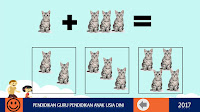


No comments:
Post a Comment
Jangan Lupa "Post a Comment" dengan memberi saran, kritikan yang dapat membangun perbaikan content isi Blog Rumah Aiyra . Terima Kasih